Установка программ в Linux Ubuntu

В данной статье расскажу про способы установки программ в Linux Ubuntu.
Центр приложений Ubuntu
Первый способ - это использование центра приложений. Установка происходит из Snap и репозитория Ubuntu.
Например Steam ставится при помощи Snap:

А IDE Arduino из репозитория Ubuntu:

Установлю его:
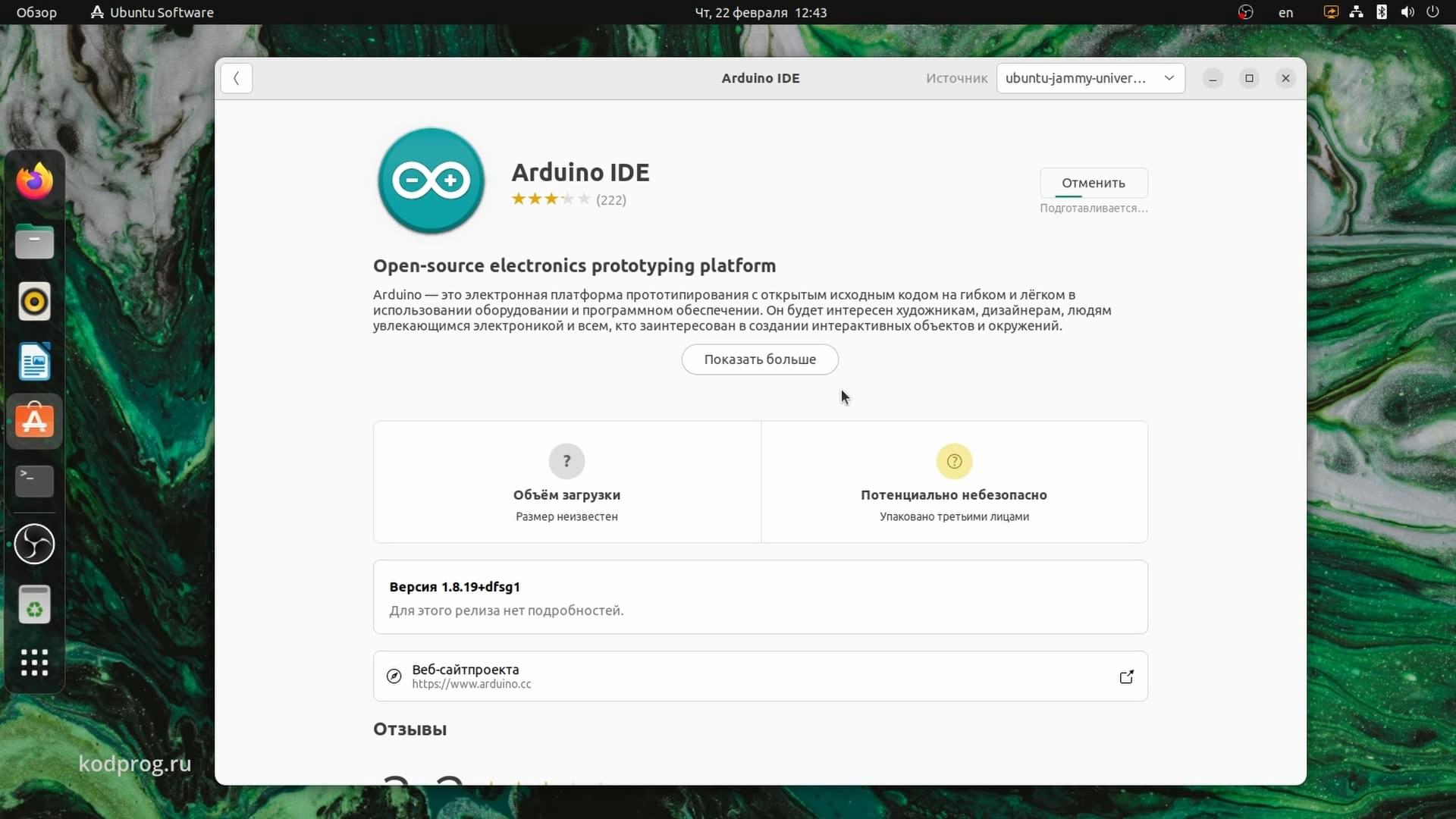
Про репозиторий Flathub
Также можно добавить репозитории flathub. На сайте у меня уже была статья как установить flatpak в Debian. В Ubuntu это происходит аналогичным образом. Если вкратце то необходимо перейти на официальный сайт flatpak и выбрать дистрибутив в данном случае это Ubuntu:
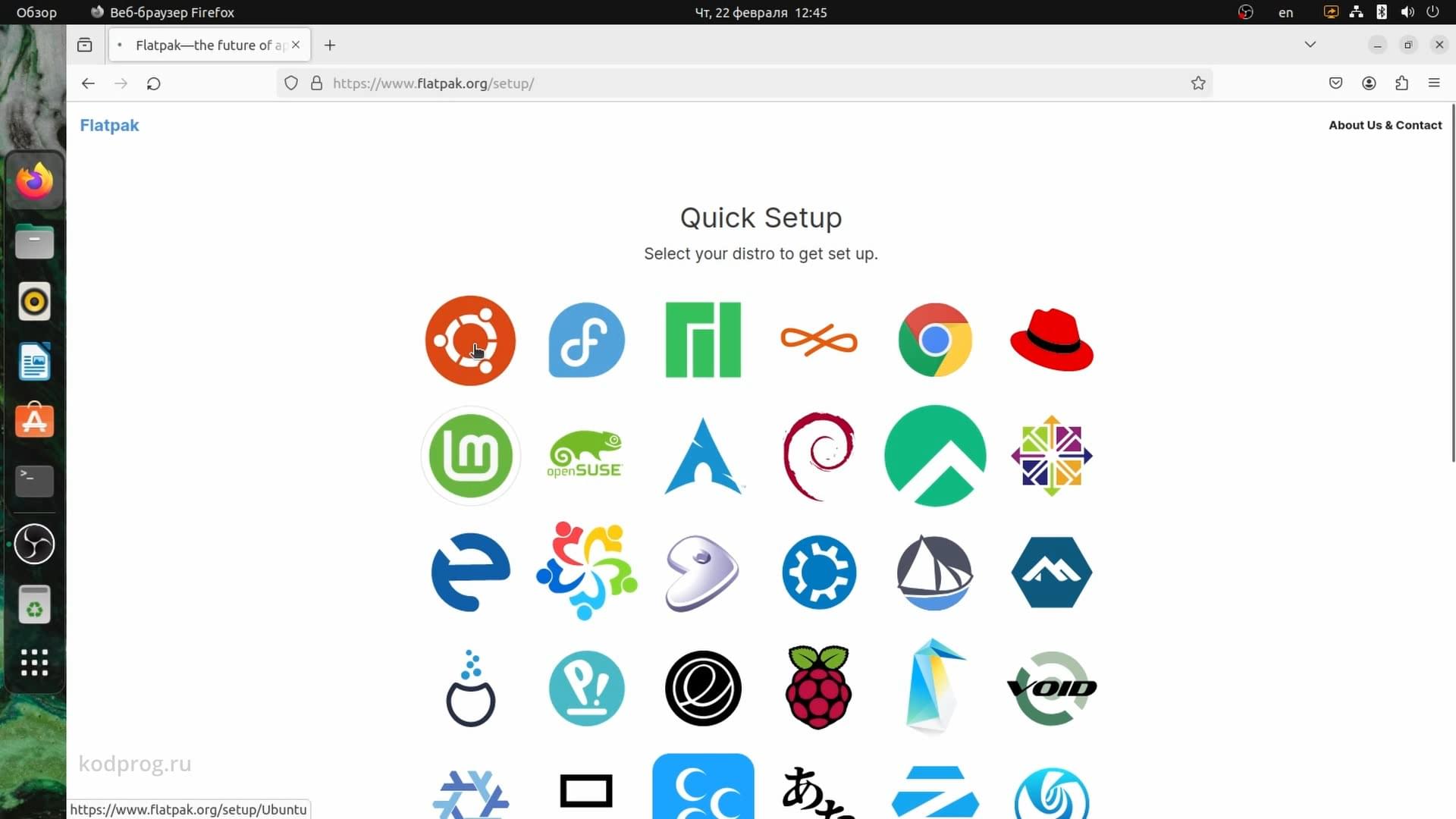
И выполнить необходимые команды для установки:

После этого можно устанавливать приложения с репозитория flathub:
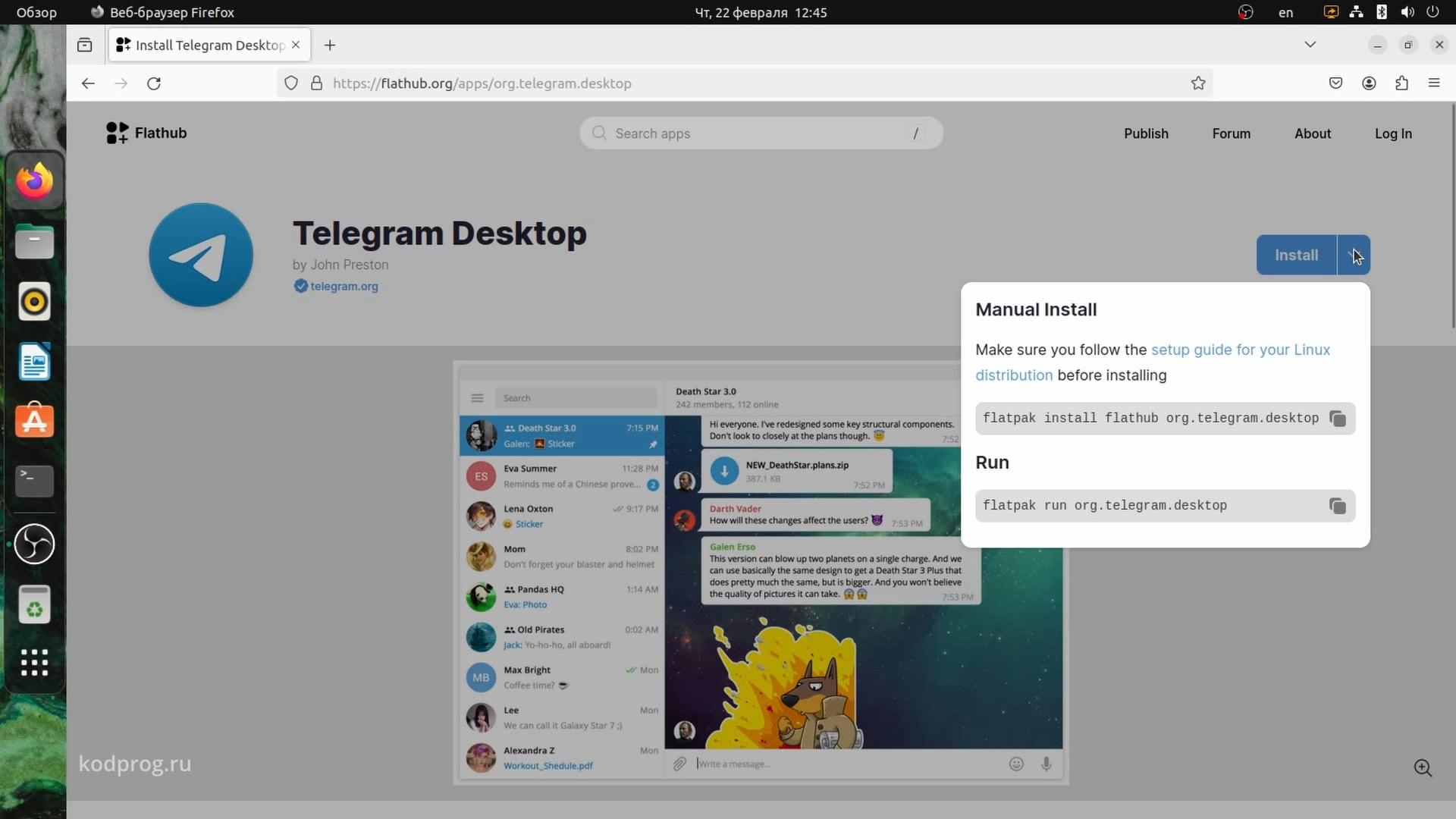
Установка при помощи терминала
Следующий способ - это установка при помощи терминала. Например установлю браузер chromium. Для этого в терминале выполню следующую команду:
sudo apt install chromium-browserПроизвести установку из Snap можно следующей командой:
sudo snap install steamУстановка .deb пакетов
Следующий способ - это установка при помощи deb пакетов. Для этого необходимо скачать deb пакет нужной программы:

И следующей командой запустить установку:
sudo apt install ./mysql-workbench-community_8.0.36-1ubuntu22.04_amd64.debДобавление репозиторев
Следующий способ - это добавление репозиториев. Например добавлю репозиторий Sublime Text. Следующей командой установлю gpg ключ:
wget -qO - https://download.sublimetext.com/sublimehq-pub.gpg | gpg --dearmor | sudo tee /etc/apt/trusted.gpg.d/sublimehq-archive.gpg > /dev/nullИ добавлю стабильную версию репозитория:
echo "deb https://download.sublimetext.com/ apt/stable/" | sudo tee /etc/apt/sources.list.d/sublime-text.listТеперь необходимо обновить индекс пакетов:
sudo apt updateКак можно видеть репозитории Sublime Text добавились:
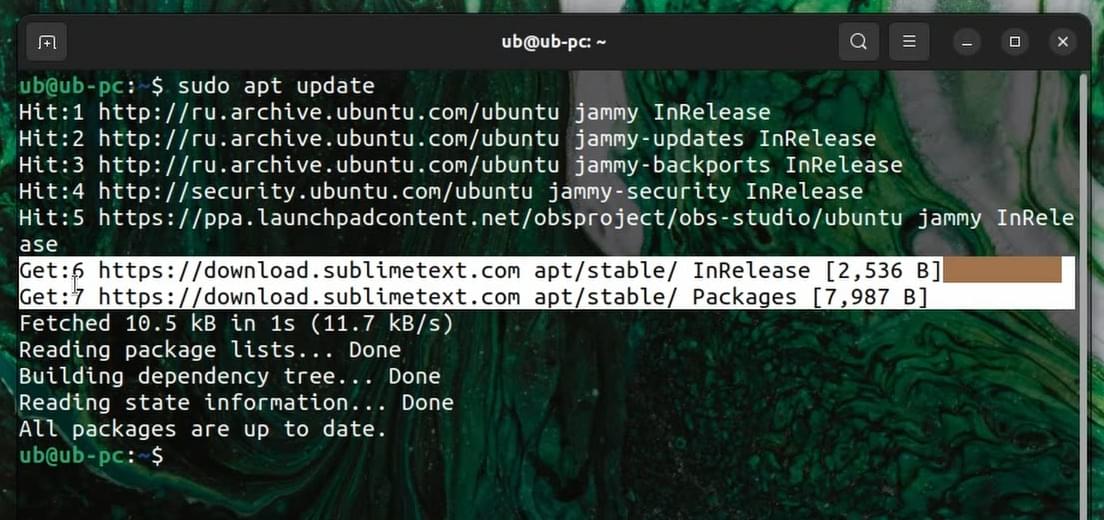
И после этого запускаю установку:
sudo apt install sublime-textПри помощи .sh скрипта
Следующий способ - это установка при помощи Shell скрипта. Например скачаю Reaper. Распакую архив с программой. И здесь есть скрипт с установкой, который необходимо запустить:
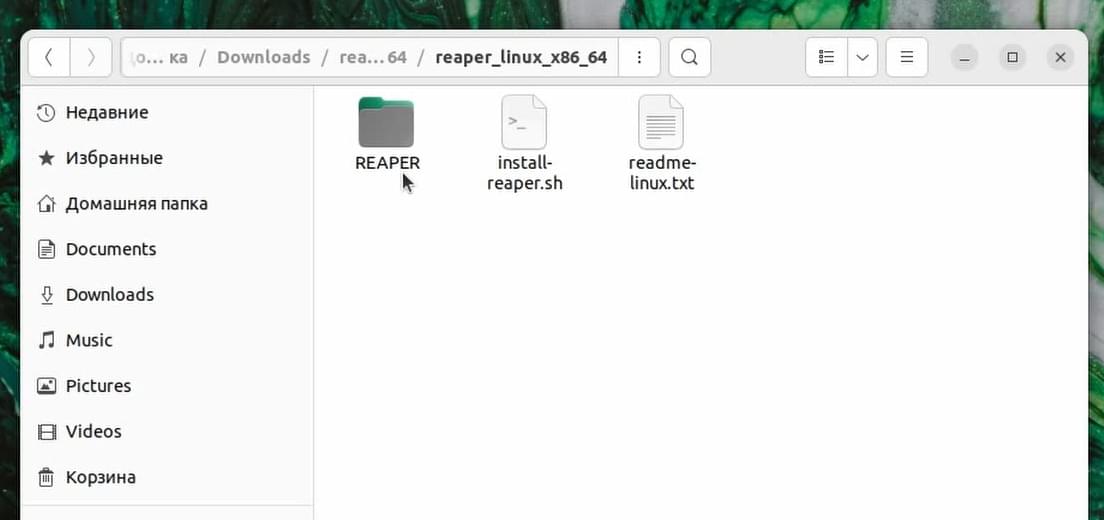
Запущу его при помощи терминала:
./install-reaper.shЕсли же скрипт не запускается, то ему необходимо предоставить права на запуск. У данного скрипта уже есть права на запуск:
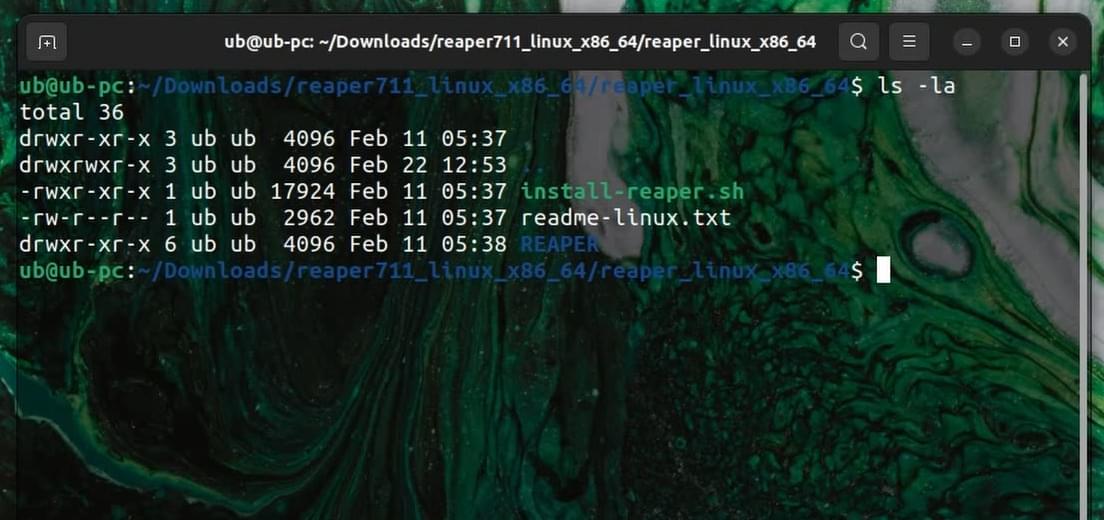
Поэтому он отображается зелёным цветом и в начале строчки везде проставлены флаги X.
Сделать скрипт исполняемым можно следующей командой:
chmod +x install-reaper.shТакже это можно сделать при помощи изменения свойств разрешения. Для этого необходимо поставить галочку на Разрешить выполнение файла как программы:
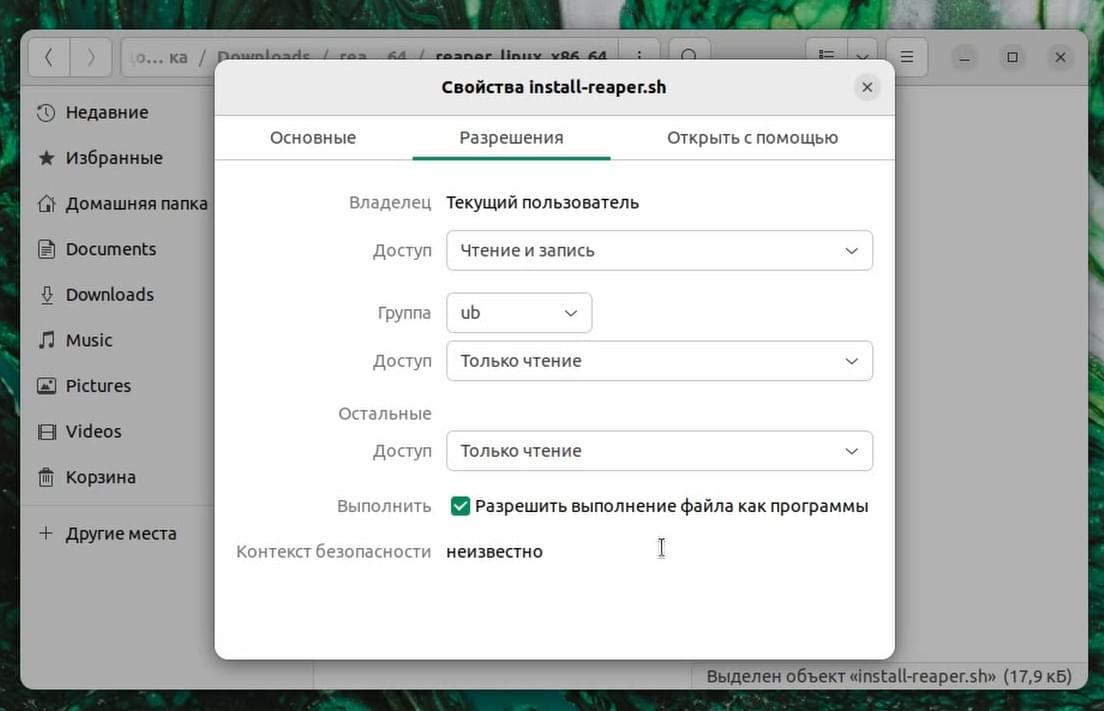
Запуск программы при помощи скрипта без установки
Следующий способ - это запуск программы при помощи скрипта без установки. Например скачаю PyCharm. Извлеку архив с программой и перейду в папку bin:
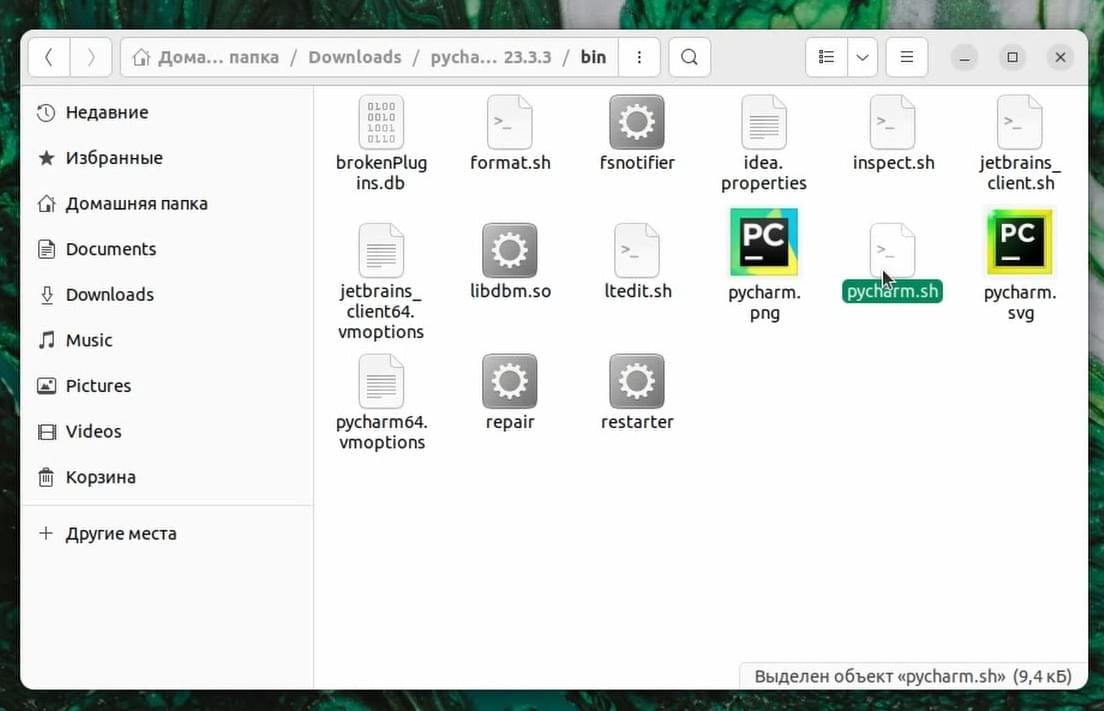
И при помощи скрипта pycharm.sh можно запустить PyCharm. Но перед этим проверю что файл является исполняемым:

И запускаю его как приложение:

AppImage
Следующий способ не требующий также установки это использование AppImage. Например скачаю образ приложения ShotCut:

И его можно запустить без установки. Соответственно перед этим его необходимо сделать исполняемым:
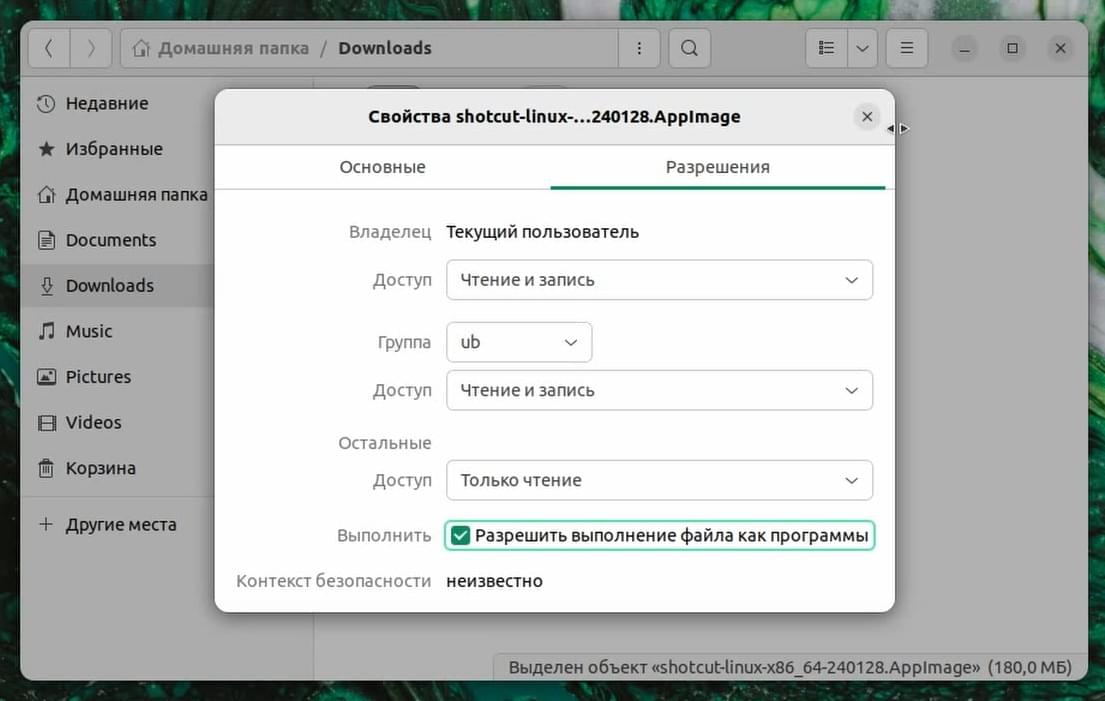
Нажать правой кнопкой на файл и выбрать запустить.
Установка .run файлов
Следующий способ - это использование run файлов. Например скачаю XAMPP. Сделаю файл исполняемым:
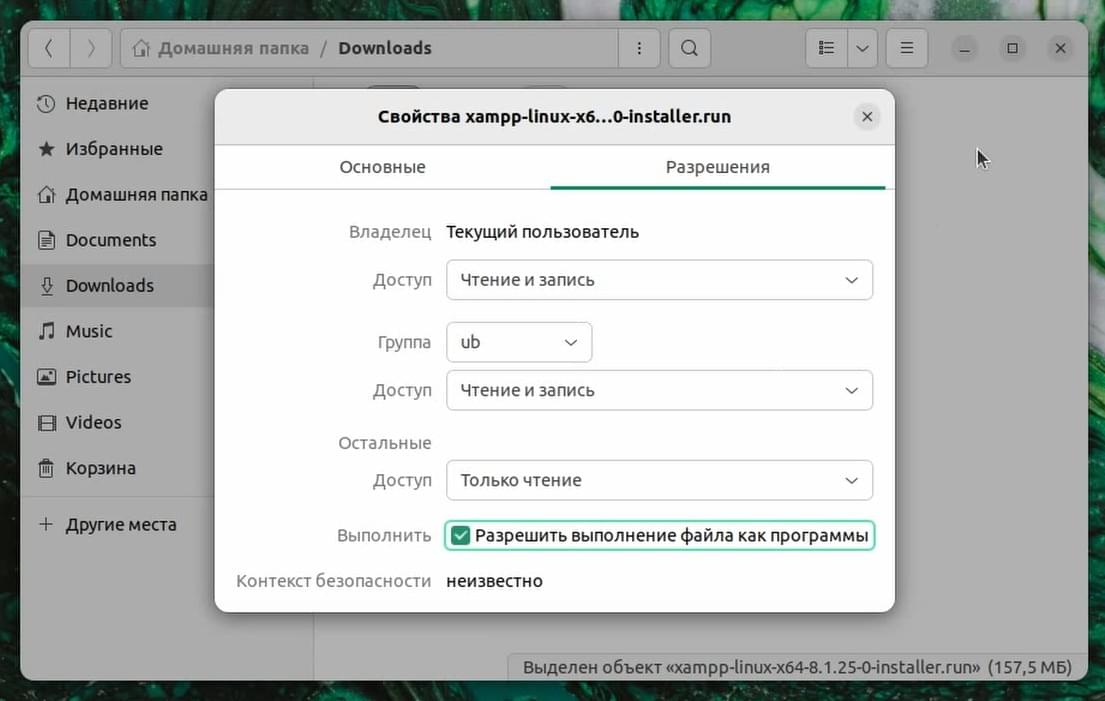
И запущу:
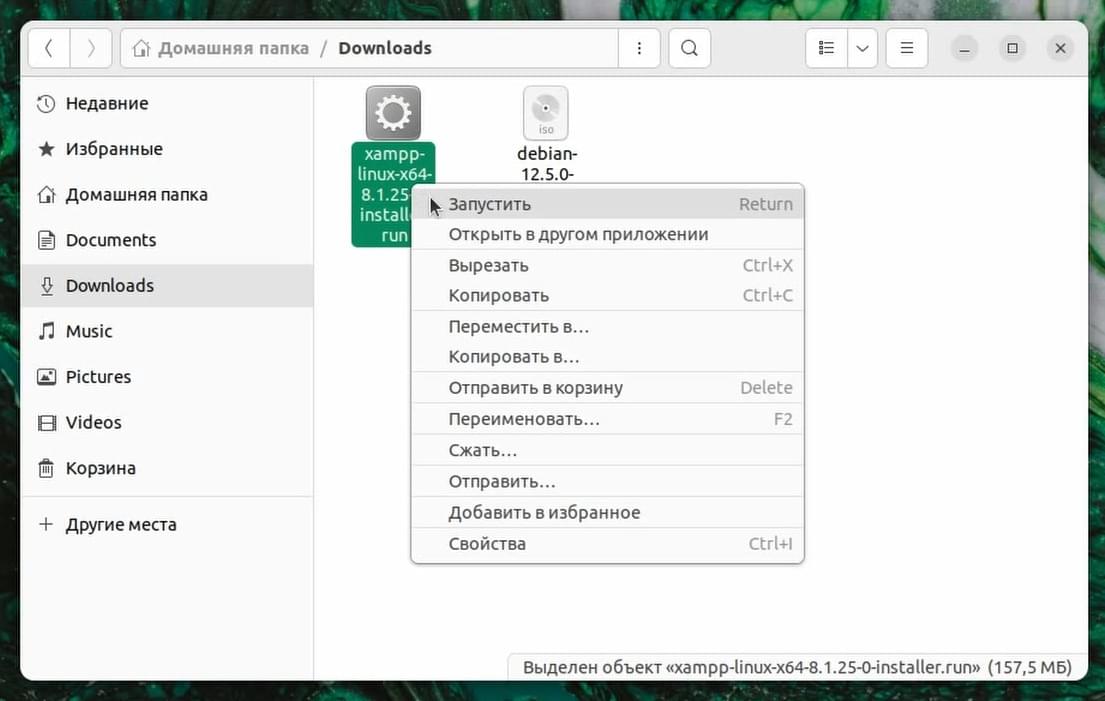
Вышла ошибка о том, что необходимы привилегии Root:
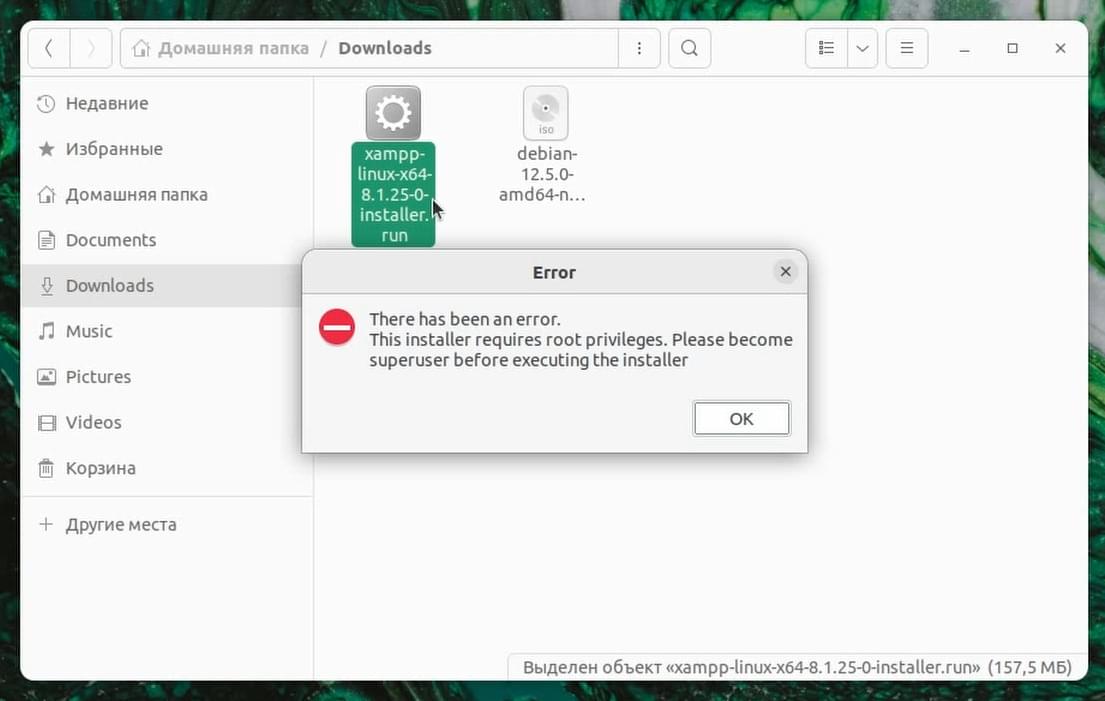
Поэтому открою терминал и запущу файл с использованием sudo:
sudo ./xampp-linux-x64-8.1.25-0-installer.runИ запускается установка:
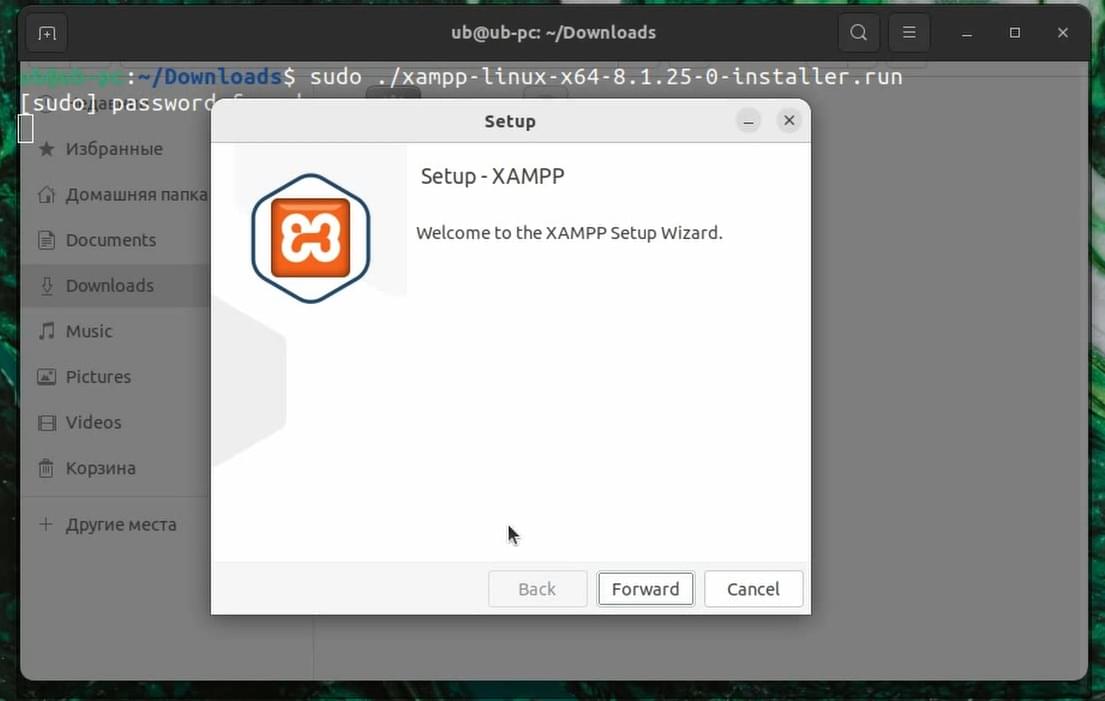
Менеджер пакетов Synaptic
Следующий способ - это использование менеджера пакетов Synaptic:
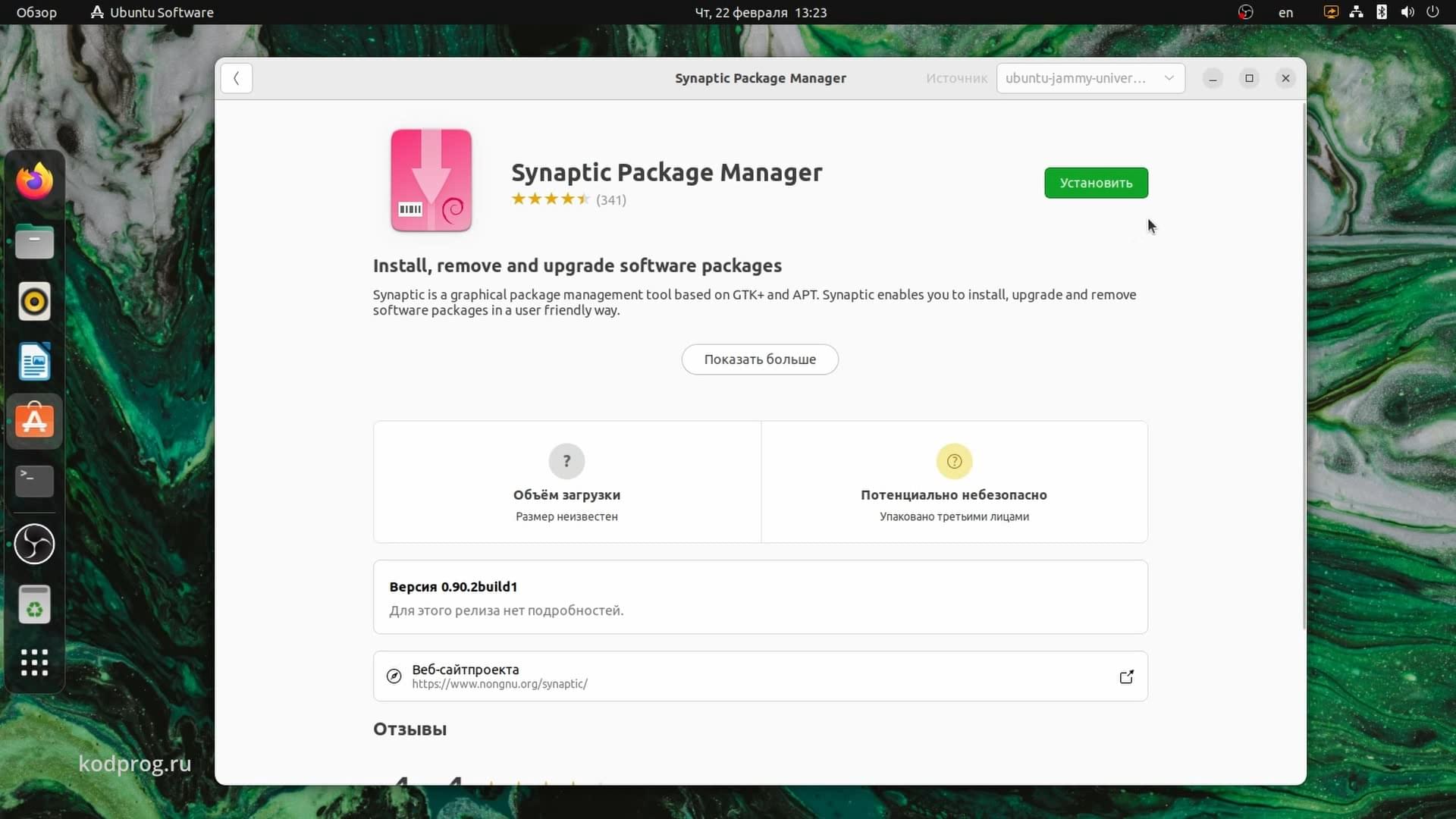
Здесь можно прочитать краткое описание:
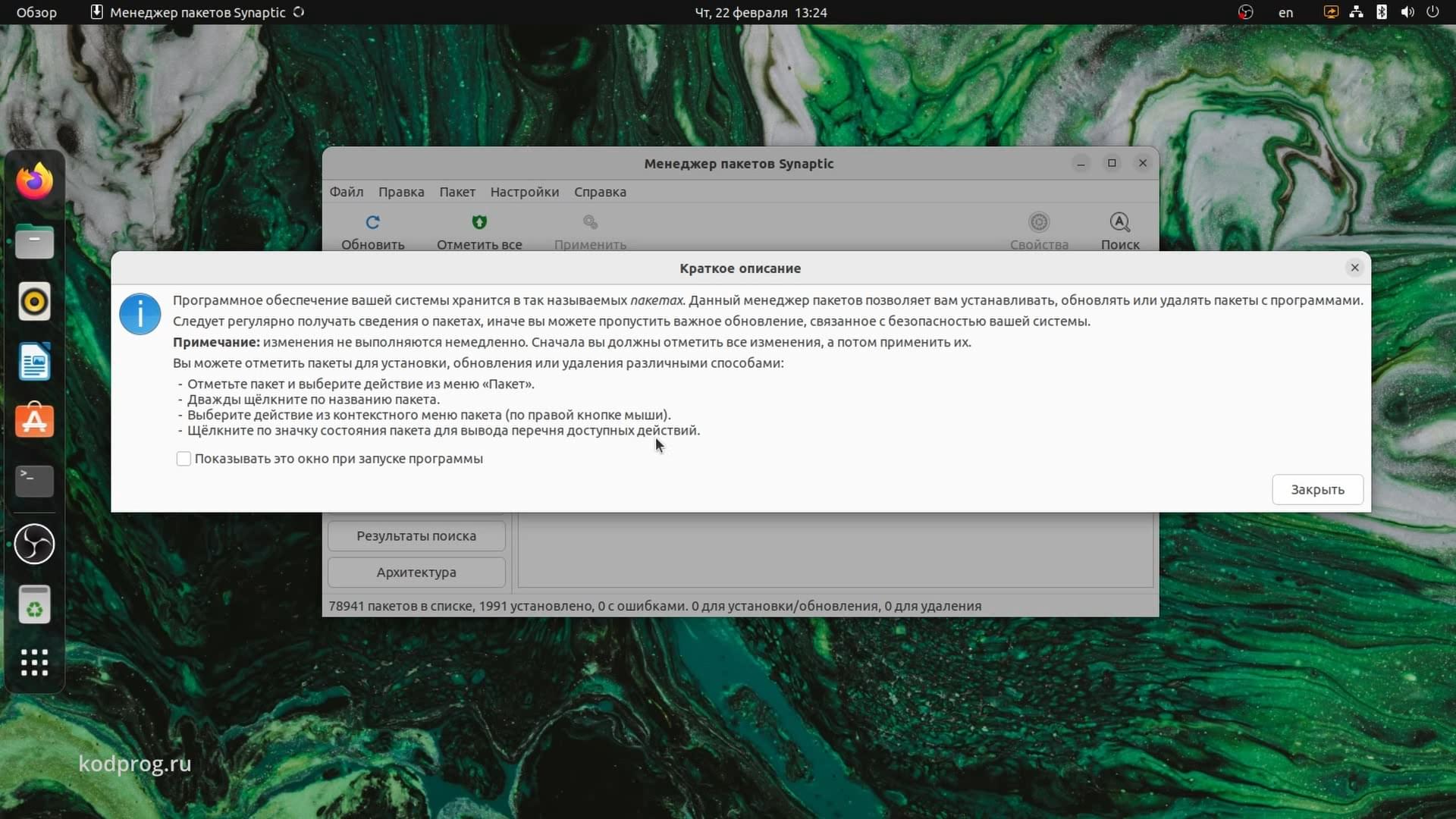
Для удобства пакеты разделены на категории, зелёным отмечены установленные пакеты:
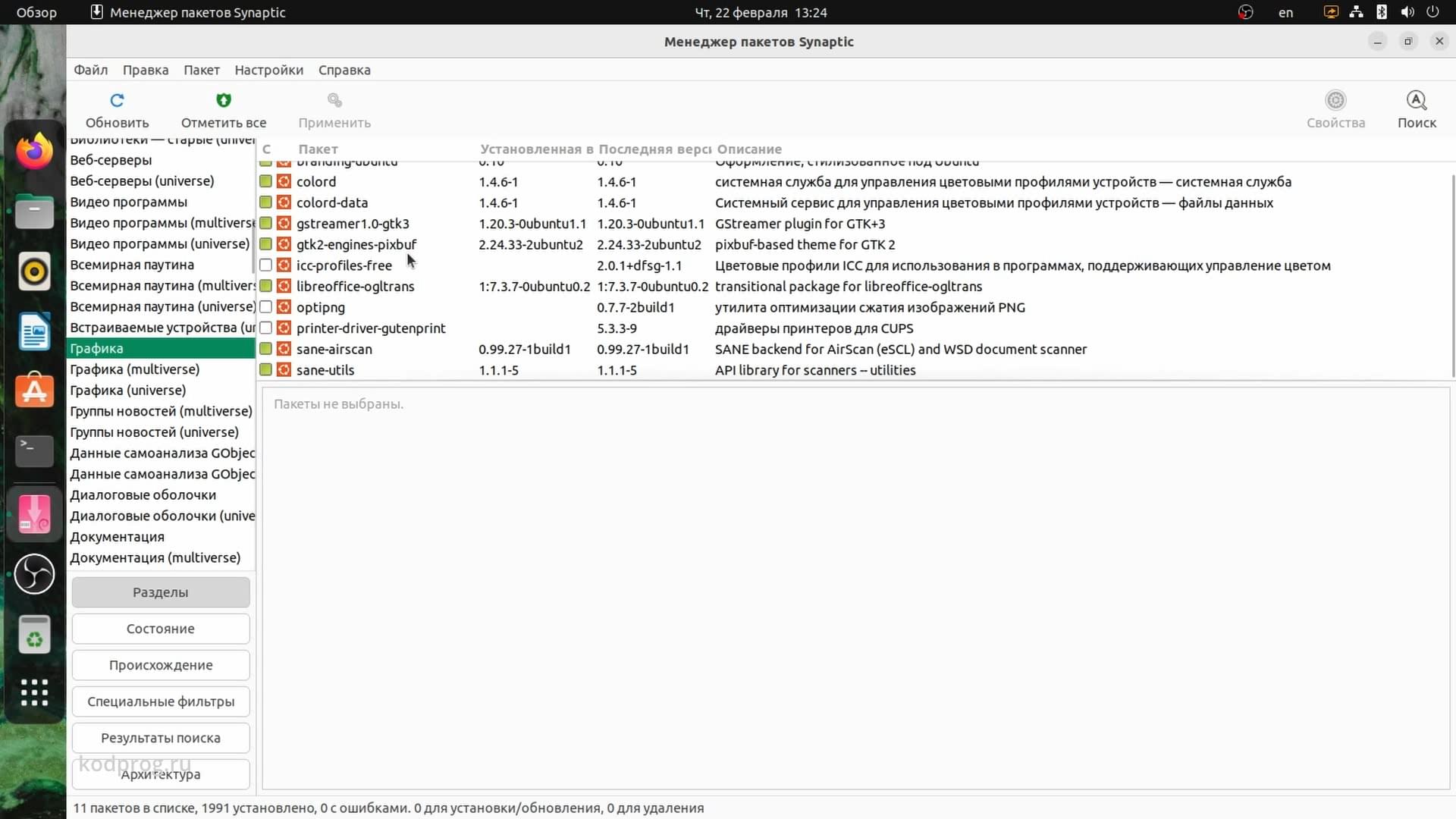
Например установлю пакет Audacity:
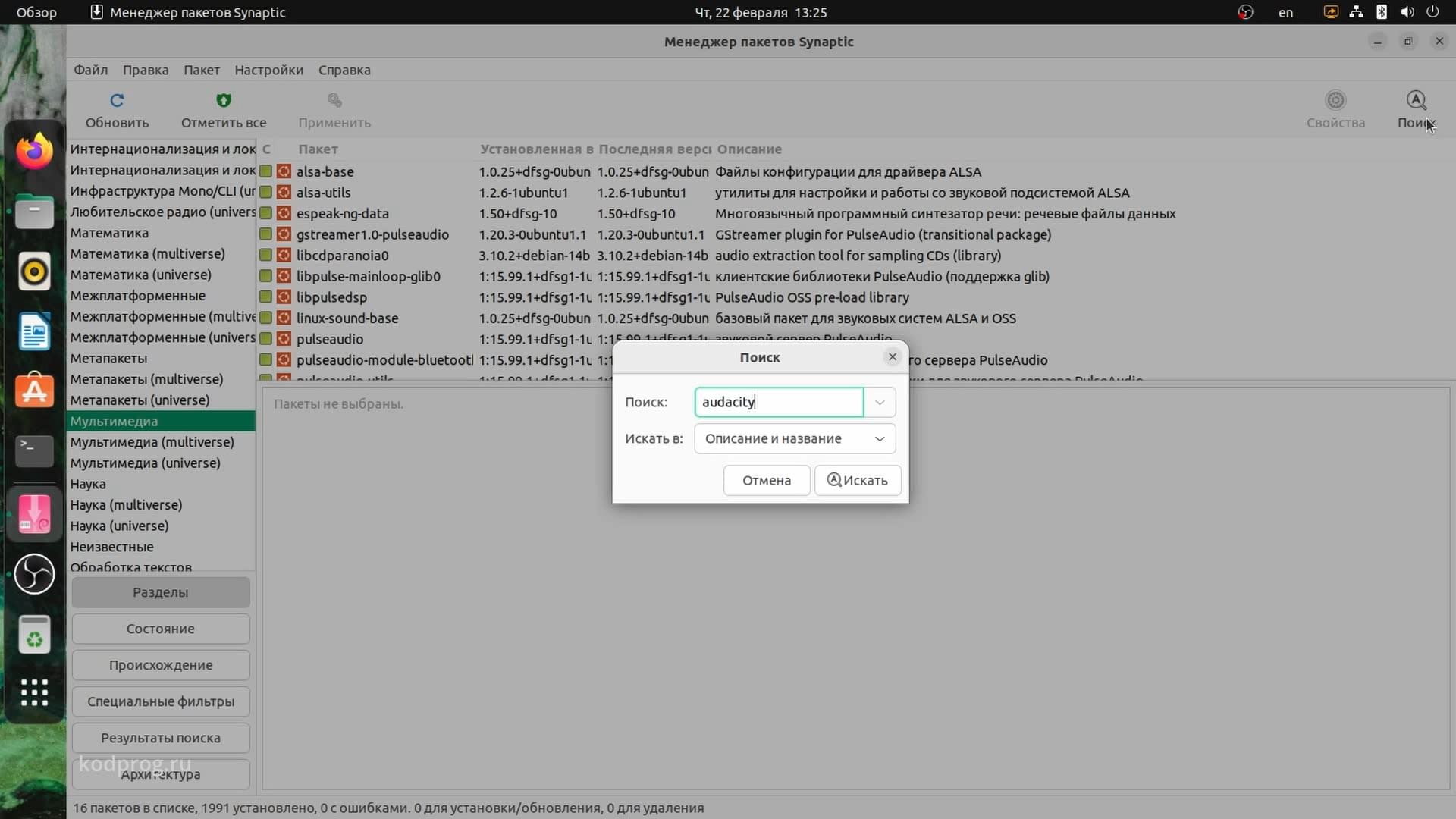
Выделяю галочкой необходимые для установки пакеты:
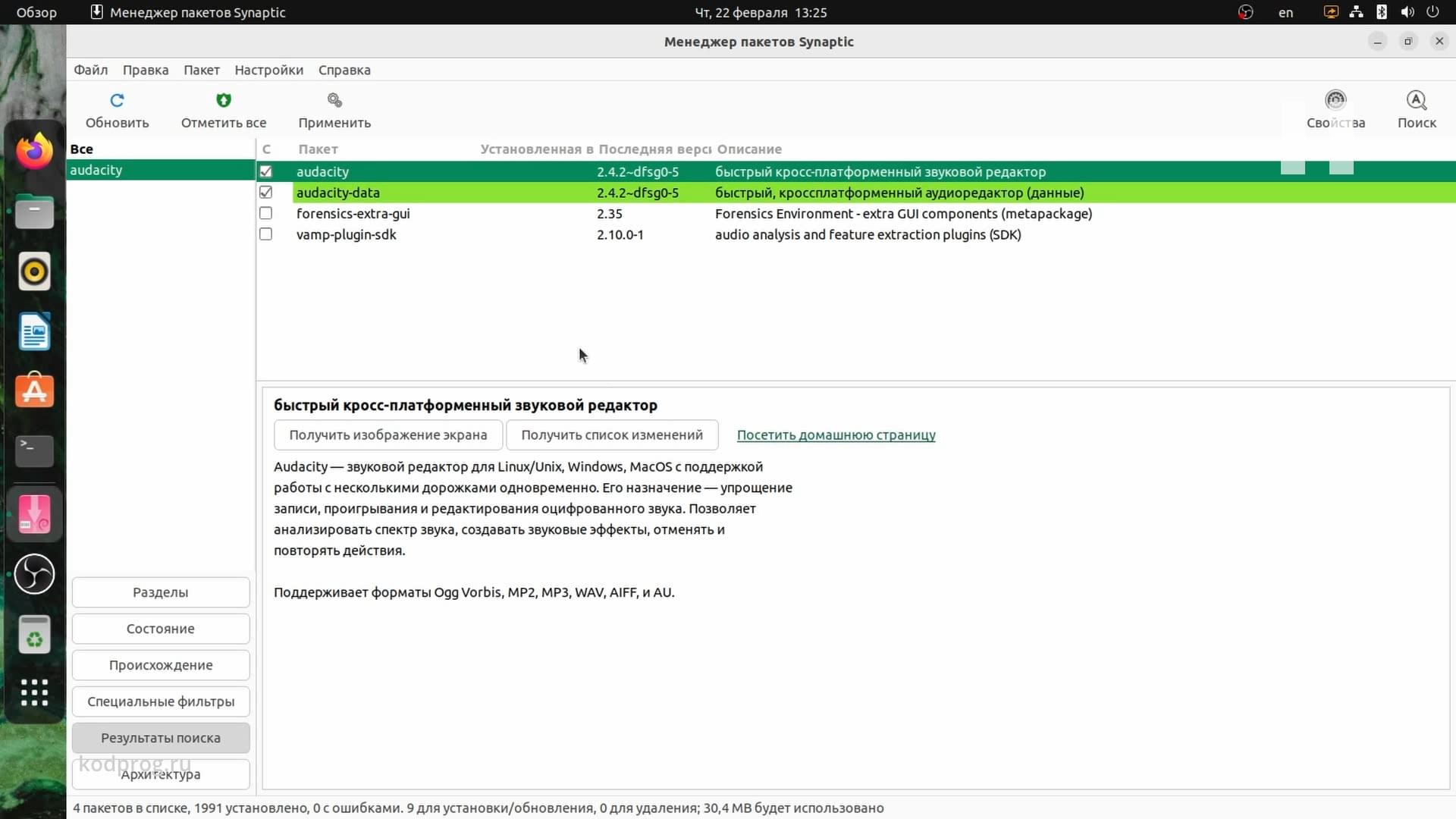
И нажимаю применить:
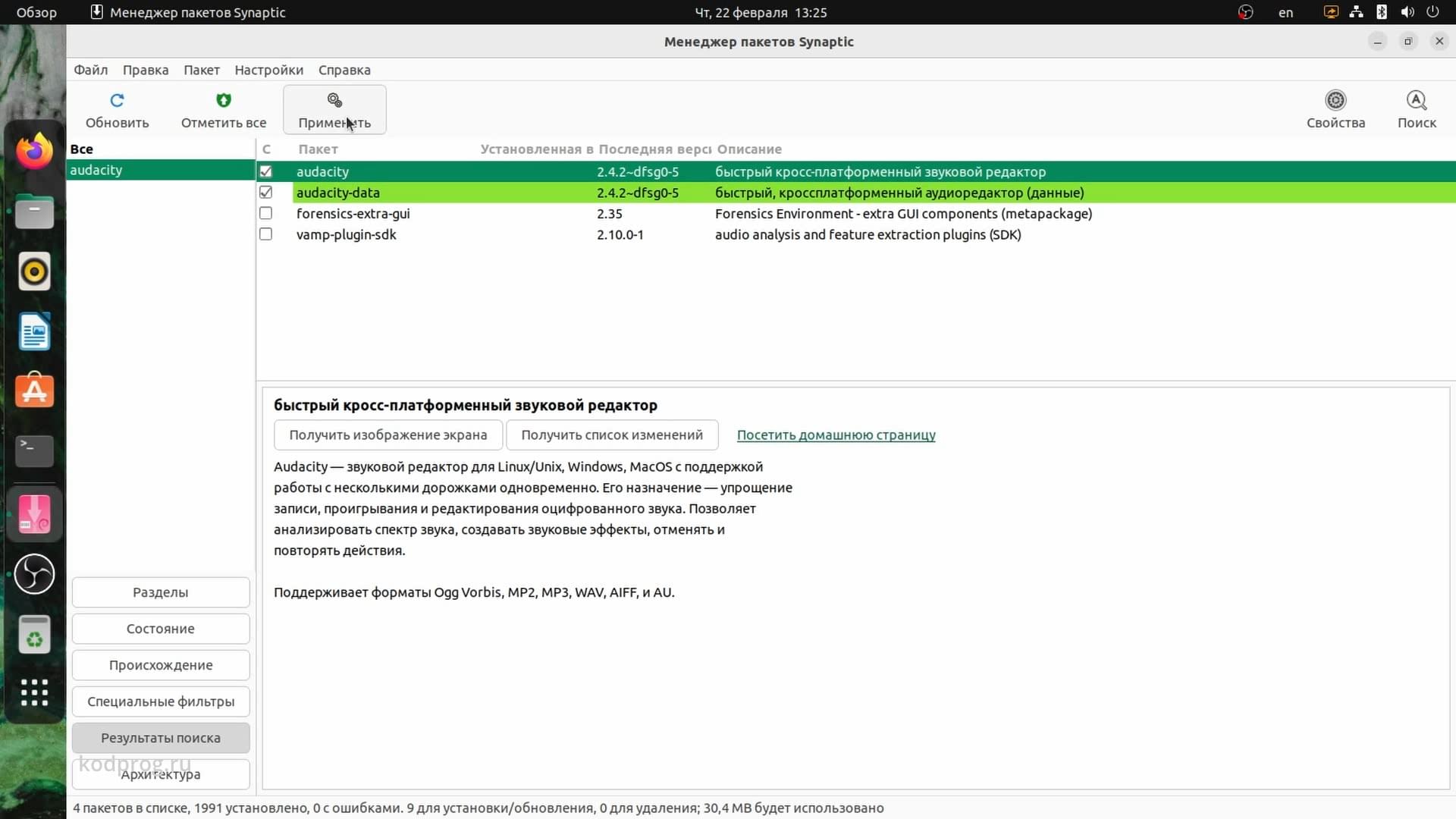
Сборка из исходников
Ну и последний способ о котором упомяну - это сборка из исходников. Это тема для отдельной статьи. Но если вкратце: если у программы нет репозитория, то её можно собрать из исходников, а также в некоторых случаях можно создать deb или rpm пакет для установки:
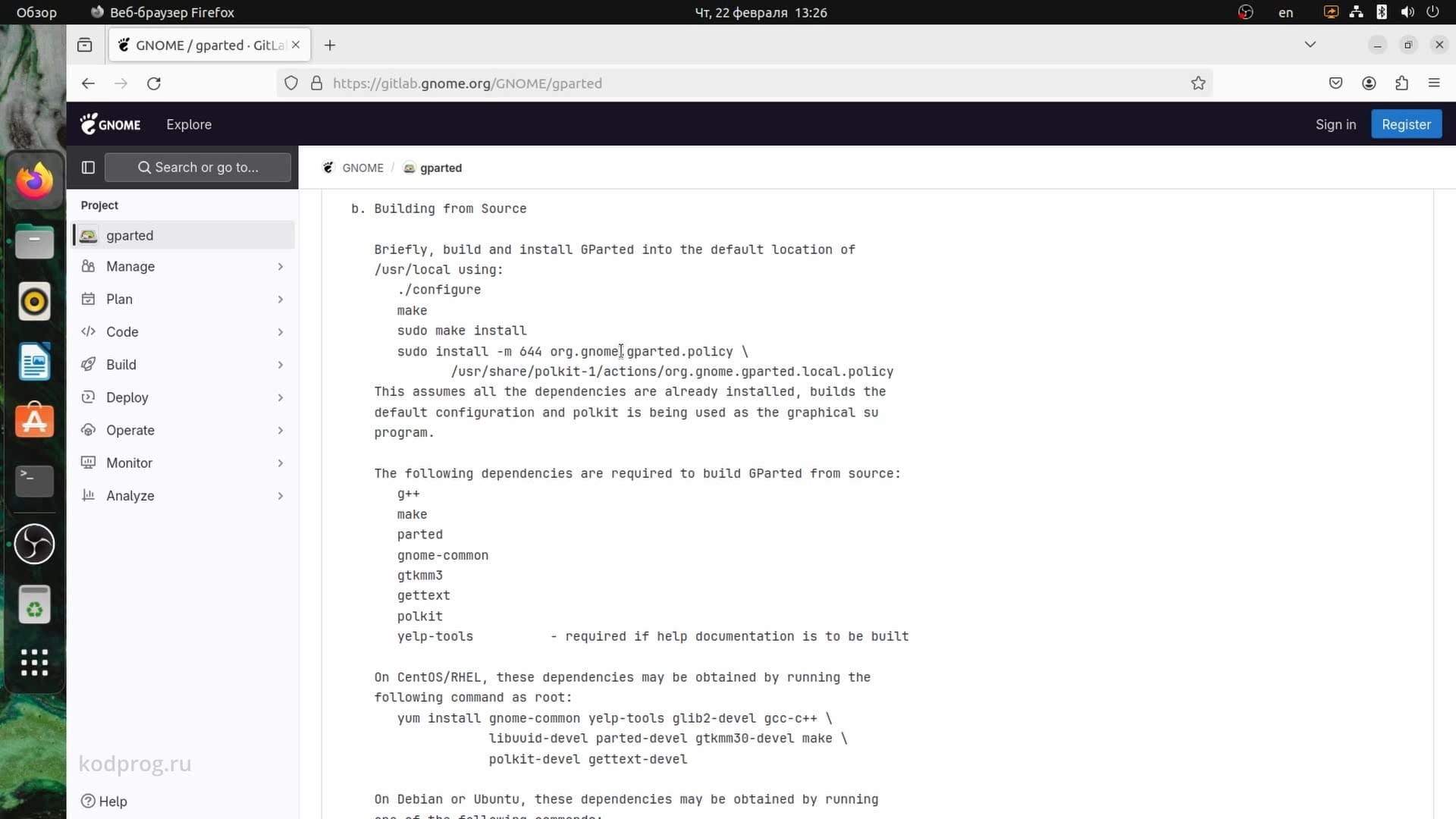
Если вам понравилась статья, то поделитесь ею в социальных сетях:



